- 0x000000EA הוא הודעת שגיאה ידועה של מסך כחול של מוות.
- ניתן לתקן 0x000000EA גם על ידי בדיקת השימוש במעבד הגבוה במנהל המשימות.
- בדוק אם מנהל ההתקן הגרפי שלך עודכן כדי למנוע את הפעלת שגיאת BSOD זו של Windows 10.
- אם גרסת ה- BIOS שלך לא מעודכנת, זה יפעיל גם את השגיאה 0x000000EA ב- Windows 10.
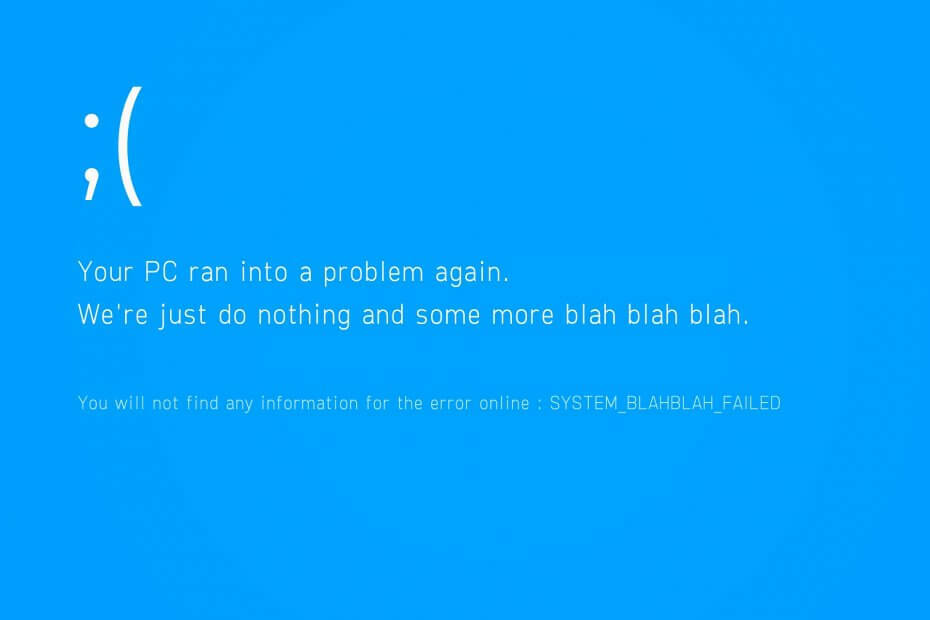
תוכנה זו תשמור על מנהלי ההתקנים שלך, ובכך תשמור עליך מפני שגיאות מחשב נפוצות ותקלות חומרה. בדוק את כל הנהגים שלך כעת בשלושה שלבים פשוטים:
- הורד את DriverFix (קובץ הורדה מאומת).
- נְקִישָׁה התחל סריקה למצוא את כל הנהגים הבעייתיים.
- נְקִישָׁה עדכן מנהלי התקנים כדי לקבל גרסאות חדשות ולהימנע מתקלות במערכת.
- DriverFix הורד על ידי 0 קוראים החודש.
קיצור של BSOD הוא מסך כחול של מוות. מסך זה הוא אחד המראות החששניים ביותר שיש לך כמשתמש ב- Windows. למדריך זה נראה לך כיצד לתקן את ה- 0x000000EA שגיאת BSOD Windows 10.
זה עולה באמצע העבודה, באופן אקראי או ככה נראה. ה- BSOD מופיע בדרך כלל עם קוד שגיאה, ולשגיאת 0x000000EA BSOD Windows 10, יש בעיה בשבב המעבד או בכרטיס המסך.
השגיאה 0x000000EA BSOD Windows 10 עולה בעיקר כאשר אתה עובר על כרטיס המסך שלך על ידי מולטימדיה או משחקים בחדות גבוהה בזמן שהוא מטפל ביישום אחר.
למרבה המזל, ניתן לפתור את השגיאה 0x00000ea במסך הכחול ב- Windows 10 בקלות אם תעקוב אחר הפתרונות במדריך זה.
כיצד ניתן לתקן את השגיאה 0x00000ea במסך הכחול?
1. עדכן את מנהל ההתקן הגרפי שלך.
- לחץ על הַתחָלָה כפתור במקלדת וחפש מנהל התקן.
- מתוצאות החיפוש בחר מנהל התקן.
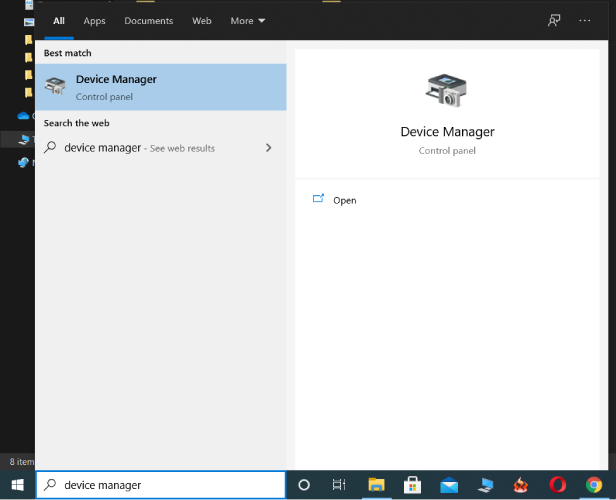
- כשתגיע לחלון מנהל ההתקנים תראה רשימה של התקנים מותקנים.
- גלול מטה אל מתאמי תצוגה ולחץ עליו כדי להרחיב.
- כרטיס המסך שלך יופיע ברשימה המורחבת.
- לחץ עליו לחיצה ימנית והקש עדכן את מנהל ההתקן.

- לחץ עליו לחיצה ימנית והקש עדכן את מנהל ההתקן.
- בלחיצה על כפתור זה, המחשב יתחיל לחפש גרסאות מעודכנות של מנהלי ההתקן שלך.
- אם המערכת מוצאת כאלה, היא מעדכנת אותם.
- לאחר סיום העדכון, המשך לאתחל את המחשב שלך.
- לבסוף, בקר באתר האינטרנט של יצרן כרטיסי המסך כדי להוריד ולהתקין את המהדורה האחרונה של מנהל ההתקן הגרפי שלך.
לאחר אתחול המערכת שלך, השתמש בה כרגיל. אם השגיאה 0x00000ea במסך הכחול תופיע שוב, ייתכן ש- BIOS שלך אמור לשדרג.
עדכון מנהלי ההתקן שלך בפתרון מקצועי הוא חלופה טובה לתיקון שגיאת BSoD 0x000000EA ב- Windows 10. השתמש בטכנולוגיה פשוטה, מהירה ומאובטחת המורכבת מתוכנת ביצוע אחת אשר תייעל גם את חומרת המחשב שלך.
פתרון זה מכיל מאגר נהגים ענקי המתעדכן מדי יום, ולכן לאחר סריקת המערכת שלך הוא ימליץ על מנהלי ההתקנים העדכניים ביותר שיש. כמו כן, תקבל דוח מפורט לחלוטין המציג את המצב המדויק של מנהלי ההתקן החסרים, הפגומים או המיושנים של Windows 10 שלך.
לאחר שהורדת והתקנת מנהלי ההתקנים האחרונים הזמינים, השגיאה תיעלם. תוכלו גם להבחין בשיפור בביצועי המכשיר מכיוון שהוא יתפקד כמו מכשיר חדש.
 אם אתה גיימר, מפיק תמונות / וידאו, או שאתה מתמודד מדי יום עם תהליכי עבודה חזותיים אינטנסיביים, אתה כבר יודע את החשיבות של כרטיס המסך שלך (GPU).כדי לוודא שהכל מתנהל בצורה חלקה ולהימנע מכל סוג של שגיאות מנהל התקן של GPU, הקפד להשתמש בתיקייה מלאה עוזר לעדכון מנהלי התקנים שיפתור את הבעיות שלך בכמה לחיצות בלבד, ואנחנו ממליצים בחום DriverFix.בצע את הצעדים הפשוטים הבאים לעדכון בטוח של מנהלי ההתקן שלך:
אם אתה גיימר, מפיק תמונות / וידאו, או שאתה מתמודד מדי יום עם תהליכי עבודה חזותיים אינטנסיביים, אתה כבר יודע את החשיבות של כרטיס המסך שלך (GPU).כדי לוודא שהכל מתנהל בצורה חלקה ולהימנע מכל סוג של שגיאות מנהל התקן של GPU, הקפד להשתמש בתיקייה מלאה עוזר לעדכון מנהלי התקנים שיפתור את הבעיות שלך בכמה לחיצות בלבד, ואנחנו ממליצים בחום DriverFix.בצע את הצעדים הפשוטים הבאים לעדכון בטוח של מנהלי ההתקן שלך:
- הורד והתקן את DriverFix.
- הפעל את התוכנה.
- המתן ש- DriverFix יאתר את כל מנהלי ההתקן הפגומים שלך.
- היישום יציג כעת את כל מנהלי ההתקנים שיש להם בעיות, ועליך רק לבחור את אלה שתרצה לתקן.
- המתן שהאפליקציה תוריד ותתקין את מנהלי ההתקנים החדשים ביותר.
- איתחול במחשב האישי שלך כדי שהשינויים ייכנסו לתוקף.

DriverFix
שמור על GPU על שיאי הביצועים שלהם מבלי לדאוג למנהלי ההתקן שלה.
בקר באתר
הצהרת אחריות: יש לשדרג תוכנית זו מהגרסה החינמית על מנת לבצע פעולות ספציפיות.
2. עדכן את ה- BIOS שלך
- מפעילים את לָרוּץ על ידי לחיצה על חלונות מקש ואז לחיצה ר.
- ב Run, הזן cmd ופגע להיכנס לפתוח א שורת פקודה חַלוֹן.
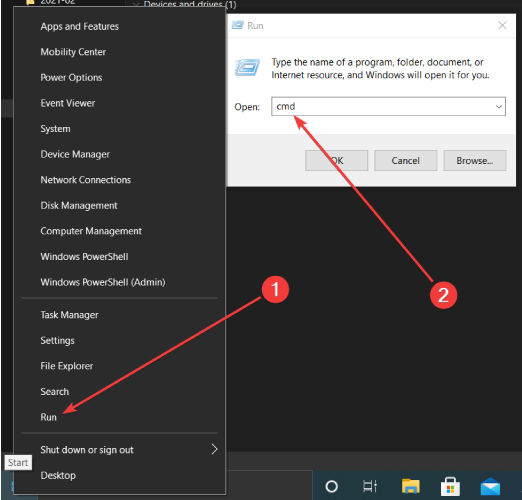
- הזן את הדברים הבאים בשורת הפקודה:
bios wmic מקבלים גרסת סמביוסביוס - ללחוץ להיכנס כדי לגלות את גרסת ה- BIOS שלך.
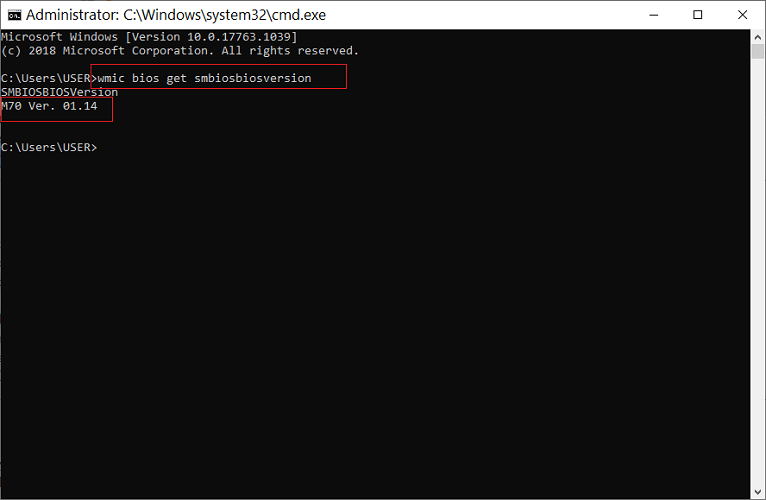
- צא מ- BIOS.
- לאחר מכן, בדפדפן אינטרנט, בקר באתר של יצרני לוח האם שלך כדי לבדוק את גרסת ה- BIOS האחרונה.
- אם שלך מיושן, הורד את הגרסה האחרונה הזו למחשב שלך.
- לאחר מכן, לחץ פעמיים על קובץ EXE שהורד והפעל אותו.
- עקוב אחר ההוראות באשף להשלמת תהליך זה.
- לבסוף, לאחר התקנת בהצלחה עדכון ה- BIOS, הפעל מחדש את המחשב שלך.
3. לפתור בעיות התחממות יתר
- ללחוץ CTRL + ALT + ESC לשגר מנהל משימות.
- הקלק על ה תהליכים הכרטיסייה.
- לאחר מכן, מיין את התהליכים לפי סדר השימוש במעבד על ידי לחיצה על מעבד טור.
- חפשו אחר התהליכים עם שימוש גבוה במעבד.
- אם יש, לחץ עליו לחיצה ימנית ובחר משימת סיום.
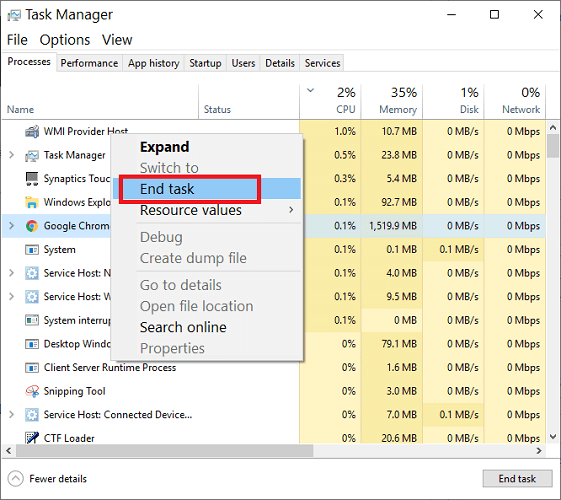
כמו כן, וודא כי אבק או פסולת אינם מכסים את פתחי האוורור של המחשב. אם כן, הסר את החלקיקים בעזרת מפוח.
השגיאה 0x000000EA BSOD Windows 10 פירושה שכרטיס המסך שלך קורס, ושני הפתרונות העיקריים הם עדכון כרטיס המסך שלך, כמו גם ה- BIOS שלך. במקרים מסוימים, מחשב התחממות יתר יכול לזרוק את השגיאה 0x000000EA BSOD Windows 10.
האם ניסית את הפתרונות המפורטים כאן? ספר לנו מי מהם עזר לך לנקות את שגיאת המסך הכחול 0x00000ea על ידי השארת הודעה בסעיף ההערות למטה.
שאלות נפוצות
יש גורמים רבים לשגיאות BSoD, וכולם קשורים גם לתוכנה וגם לחומרה.
כן, תוכלו לעשות זאת באמצעות שלבי פתרון בעיות ידניים או באמצעות תוכנת תיקון BSoD ייעודית.
הצעד הראשון לפתרון BSoD הוא איתור יומני BSoD ואז פירושם.


![תיקון: שגיאת חריגה של מכונת בדיקה ב- Windows 10 [המדריך המלא]](/f/3397a8090543666d01c254eb6917947c.jpg?width=300&height=460)